
- •Лабораторный практикум по предмету «Информационные технологии»
- •Составила: Комиссарова о.А.
- •Утверждено на заседании
- •Введение
- •Первый этаж Предварительные настройки проекта
- •Стены первого этажа
- •Двери и окна первого этажа
- •Перекрытие первого этажа
- •Второй этаж, фундамент и цоколь Создание второго этажа
- •Редактирование элементов второго этажа
- •Фундамент и цоколь
- •Лестницы Внутренняя лестница
- •Крыльцо
- •Крыша Построение крыши
- •Подрезка стен под крышу
- •Рельеф местности
- •Получение комплекта архитектурно – строительных чертежей Поэтажные планы Нанесение строительных осей
- •Образмеривание планов
- •Разрез и фасад Построение поперечного разреза и главного фасада здания
- •Образмеривание разреза и фасада
- •Сметы и спецификации
- •Площади помещений Создание зон
- •Подсчет площади
- •Спецификации окон и дверей Настройки проекта
- •Получение спецификаций
- •Спецификация окон
- •Спецификация дверей
- •Визуализация проекта
- •Аксонометрия
- •Перспектива
- •Подготовка чертежей
- •Компоновка макета печатного листа в PlotMaker
- •Содержание
- •Список литературы
Двери и окна первого этажа
После построения стен первого этажа следующим этапом нашей работы станет устройство в них окон и дверей. Будем использовать окна и двери, входящие в библиотеку по ГОСТу русской версии ArchiCAD.
Начнем с дверей.
Щелкните дважды на кнопке
 .
В открывшемся диалоговом окне Параметры
Дверь выберите из библиотеки тип
входной двери (в примере использована
параметрическая дверь из библиотеки
по ГОСТу (см. рисунок далее).
.
В открывшемся диалоговом окне Параметры
Дверь выберите из библиотеки тип
входной двери (в примере использована
параметрическая дверь из библиотеки
по ГОСТу (см. рисунок далее).У
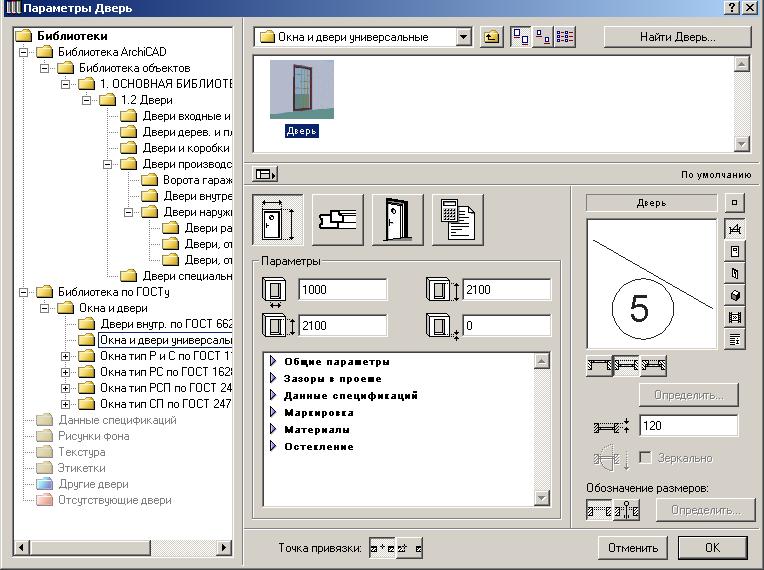 становите
в этом окне параметры двери и щелкните
на кнопке ОК (в примере использованы
параметры по умолчанию).
становите
в этом окне параметры двери и щелкните
на кнопке ОК (в примере использованы
параметры по умолчанию).
Разместите дверь в наружной стене, как это показано на рисунке - это будет входная дверь здания.

Снова откройте диалоговое окно Параметры Дверь и выберите тип внутренних дверей (в примере использована Дв. внутренняя из библиотеки по ГОСТу (см. рисунок далее). Параметры дверей также показаны на рисунке.

Разместите внутренние двери, как показано на рисунке далее.
Откройте диалоговое окно Параметры Дверь и измените в нем наименование дверей на ДГ 21-8 и параметры четверти на
 .
.

Вставьте дверь в стену санузла (см. рисунок).

Все двери первого этажа построены.
Обратите внимание на маркировку дверных проемов, автоматически проставляемую при создании дверей. Эта маркировка показывает пользовательский ID элемента и будет иметь большое значение при составлении смет проекта. А пока ее лучше отключить для облегчения чтения чертежа. Для этого выберите все двери, откройте диалоговое окно настройки их параметров и в группе параметров Маркировка на плане установите значение параметра Маркировка на плане - Нет (см. рисунок).

Следующий этап работы - создание окон.
Выберите в панели инструментов
инструмент создания окон
![]() .
Двойным щелчком мыши на кнопке этого
инструмента вызовите диалоговое окно
Параметры Окно. Настройка параметров
окон практически не отличается от
настройки параметров дверей. Приемы
работы с окнами и дверями (настройка
параметров, размещение в стенах,
редактирование) полностью идентичны.
Поэтому мы не будем подробно описывать
установку параметров в диалоговом
окне, предоставив вам возможность
самостоятельно изучить различные типы
окон и параметры, их характеризующие.
.
Двойным щелчком мыши на кнопке этого
инструмента вызовите диалоговое окно
Параметры Окно. Настройка параметров
окон практически не отличается от
настройки параметров дверей. Приемы
работы с окнами и дверями (настройка
параметров, размещение в стенах,
редактирование) полностью идентичны.
Поэтому мы не будем подробно описывать
установку параметров в диалоговом
окне, предоставив вам возможность
самостоятельно изучить различные типы
окон и параметры, их характеризующие.
В нашем примере проекта для первого этажа мы будем использовать окна одного типа, но с разными параметрами. Это будет окно ОР 1-ств. из библиотеки по ГОСТу (см. рисунок далее). Рядом с входной дверью мы разместим окно типа ОР 12-9 с отметкой верха 2100 мм. Все остальные окна первого этажа-типа ОР 15-9 с отметкой верха окна 2400 мм. Как и для дверей, маркировку на плане на этом этапе работы лучше отключить. Остальные параметры окон -по умолчанию.
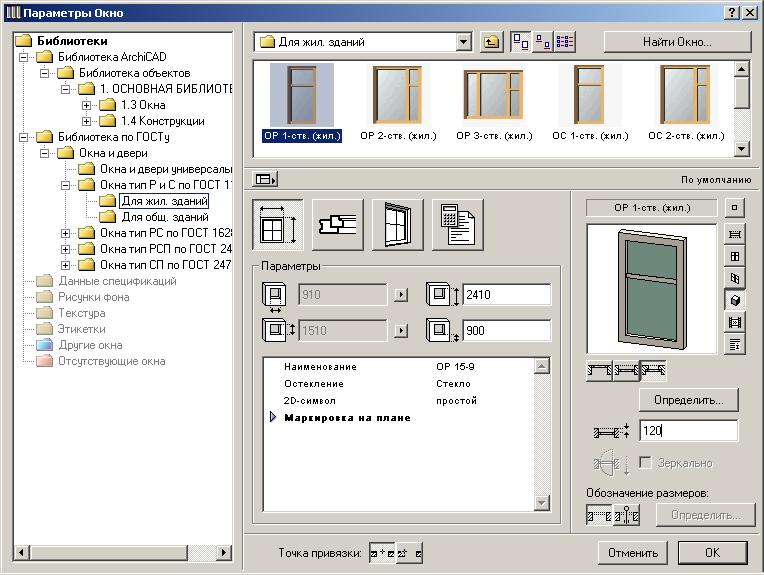
План первого этажа с размещенными на нем окнами и дверями показан на рисунке.

